CÓMO
Se devuelve un mensaje de error al importar un shapefile multipunto a la aplicación web de Business Analyst
Descripción
Al intentar importar un shapefile multipunto comprimido a la aplicación web de Esri Business Analyst (Business Analyst Web App) a través de Agregar datos > archivo de importación, se devuelve el siguiente mensaje de error:
Error: These areas are not in the country you selected and can't be used for analysis and reports. Change your country selection above and try again.
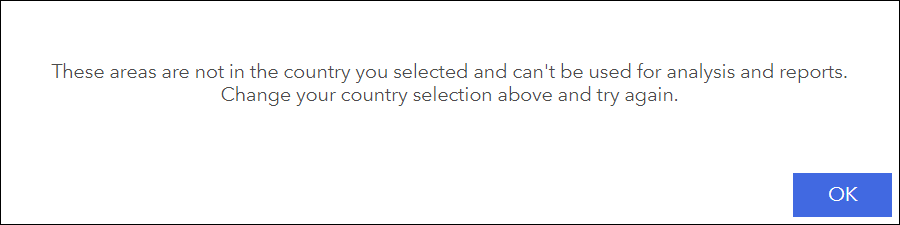
Causa
Este problema se produce porque la importación de un shapefile que contiene geometrías multipunto no es compatible con Business Analyst Web App.
Solución o solución alternativa
Como solución alternativa, ejecute la herramienta de geoprocesamiento De multiparte a parte simple en ArcMap o ArcGIS Pro con el shapefile multipunto como entrada para generar un nuevo shapefile de parte simple separando las entidades multipunto antes de importarlo a Business Analyst Web App.Para ejecutar la herramienta De multiparte a parte simple en ArcMap, utilice el siguiente flujo de trabajo:
- Agregue el shapefile multipunto a ArcMap.
- En ArcToolbox, vaya a Herramientas de administración de datos > Entidades > De multiparte a parte simple.
- Seleccione el shapefile multipunto como Entidades de entrada.
- Asigne un nombre y una ubicación a la Clase de entidad de salida.
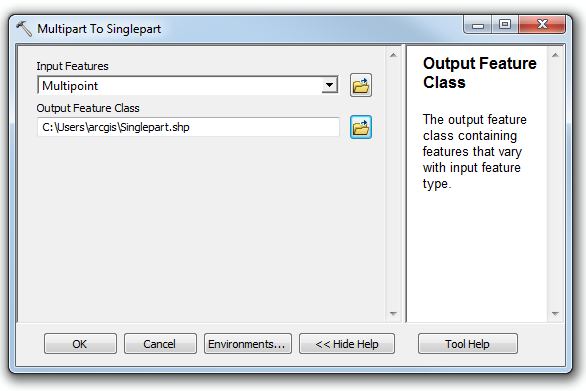
- Haga clic en Aceptar.
- Cree un nuevo proyecto en blanco en ArcGIS Pro y agregue el shapefile multipunto al proyecto.
- En la pestaña Análisis y seleccione Herramientas en el grupo Geoprocesamiento.
- Haga clic en Cajas de herramientas en el cuadro de diálogo Geoprocesamiento y vaya a Herramientas de administración de datos > Entidades > De multiparte a parte simple.
- Seleccione el shapefile multipunto como Entidades de entrada.
- Asigne un nombre y una ubicación a la Clase de entidad de salida.
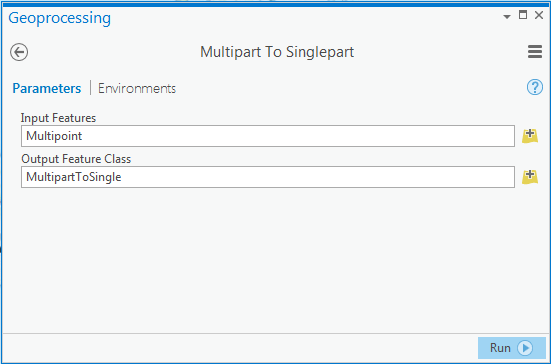
- Haga clic en Ejecutar.
Id. de artículo: 000013956
Obtener ayuda de expertos en ArcGIS
Empieza a chatear ahora

